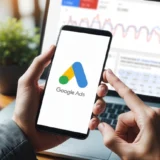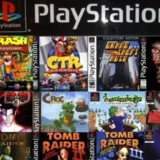hazdo.web.id – Blue Screen of Death (BSOD) adalah salah satu masalah paling umum yang dihadapi pengguna Windows 10. Penyebab BSOD bisa bervariasi, mulai dari perangkat keras yang bermasalah, driver yang tidak kompatibel, hingga kesalahan sistem yang serius.
Contents
- 1. Catat Kode Kesalahan BSOD
- 2. Restart Laptop dalam Safe Mode
- 3. Perbarui atau Instal Ulang Driver
- 4. Periksa Pembaruan Windows
- 5. Jalankan Perangkat Lunak Anti-Virus atau Anti-Malware
- 6. Periksa Hard Disk dan RAM
- 7. Nonaktifkan Startup Services dan Aplikasi Tidak Perlu
- 8. Jalankan System File Checker (SFC) dan DISM
- 9. Periksa Masalah Overheating
- 10. Reset Windows 10
- 11. Periksa dan Ganti Perangkat Keras yang Bermasalah
Berikut adalah langkah-langkah yang bisa Anda coba untuk mengatasi masalah ini di laptop Windows 9,10 dan 11 :
1. Catat Kode Kesalahan BSOD
- Saat layar biru muncul, biasanya ada kode kesalahan yang ditampilkan, seperti “CRITICAL_PROCESS_DIED” atau “SYSTEM_THREAD_EXCEPTION_NOT_HANDLED”.
- Catat kode ini, karena bisa memberi petunjuk tentang apa yang menyebabkan masalah dan mempercepat proses pemecahan masalah.
2. Restart Laptop dalam Safe Mode
- Restart komputer Anda, lalu tekan tombol F8 atau Shift + F8 berulang kali saat komputer mulai booting.
- Pilih Safe Mode untuk masuk ke Windows dengan layanan dan driver dasar saja. Jika BSOD tidak muncul di Safe Mode, kemungkinan masalahnya ada pada driver atau aplikasi.
3. Perbarui atau Instal Ulang Driver
- Perbarui Driver: Buka Device Manager (klik kanan pada ikon Start dan pilih Device Manager). Periksa apakah ada tanda seru di samping perangkat keras tertentu.
- Instal Ulang Driver: Jika ada driver yang mencurigakan, coba uninstall dan reinstall driver terbaru dari situs resmi produsen perangkat keras Anda.
4. Periksa Pembaruan Windows
- Pembaruan Windows sering kali berisi perbaikan bug yang dapat mencegah BSOD.
- Buka Settings > Update & Security > Windows Update, lalu klik Check for updates untuk memastikan Windows Anda selalu terbaru.
5. Jalankan Perangkat Lunak Anti-Virus atau Anti-Malware
- Malware atau virus bisa menjadi penyebab BSOD. Jalankan pemindaian penuh menggunakan perangkat lunak antivirus terpercaya.
- Anda juga bisa menggunakan Windows Defender untuk memindai virus di sistem Anda.
6. Periksa Hard Disk dan RAM
- Hard disk atau RAM yang rusak sering menyebabkan BSOD. Jalankan diagnosa untuk memeriksa kondisinya.
- Untuk hard disk, buka Command Prompt sebagai administrator dan ketikkan perintah berikut: chkdsk /f /r
- Untuk RAM, ketik Windows Memory Diagnostic di menu Start, jalankan aplikasi, dan ikuti instruksi untuk memeriksa masalah pada RAM.
7. Nonaktifkan Startup Services dan Aplikasi Tidak Perlu
- Buka Task Manager dengan menekan Ctrl + Shift + Esc.
- Pilih tab Startup dan nonaktifkan aplikasi yang tidak penting. Aplikasi ini sering mempengaruhi sistem dan bisa menyebabkan masalah BSOD.
8. Jalankan System File Checker (SFC) dan DISM
- System File Checker dapat memperbaiki file sistem yang rusak, sementara DISM memperbaiki image sistem Windows.
- Buka Command Prompt sebagai administrator dan jalankan perintah berikut: sfc /scannow
- Setelah SFC selesai, jalankan perintah berikut untuk memperbaiki image sistem: DISM /Online /Cleanup-Image /RestoreHealth
9. Periksa Masalah Overheating
- Suhu yang tinggi dapat menyebabkan perangkat keras tidak bekerja secara optimal dan memicu BSOD.
- Pastikan ventilasi laptop bersih dari debu, dan gunakan laptop di permukaan yang datar agar aliran udara lancar. Pertimbangkan juga untuk menggunakan cooling pad.
10. Reset Windows 10
- Jika semua langkah di atas tidak berhasil, Anda bisa mencoba melakukan Reset pada Windows 10.
- Masuk ke Settings > Update & Security > Recovery dan pilih Reset this PC. Pilih opsi untuk menyimpan file Anda jika Anda tidak ingin data pribadi terhapus.
11. Periksa dan Ganti Perangkat Keras yang Bermasalah
- Jika setelah mencoba semua langkah, BSOD masih sering terjadi, mungkin ada masalah pada perangkat keras laptop Anda, seperti motherboard atau power supply.
- Sebaiknya bawa laptop ke teknisi profesional untuk pemeriksaan lebih lanjut.
Mengatasi BSOD memang membutuhkan sedikit waktu dan usaha, namun dengan mencoba langkah-langkah di atas, Anda memiliki peluang besar untuk menyelesaikan masalah ini tanpa perlu reinstall Windows atau mengganti laptop.